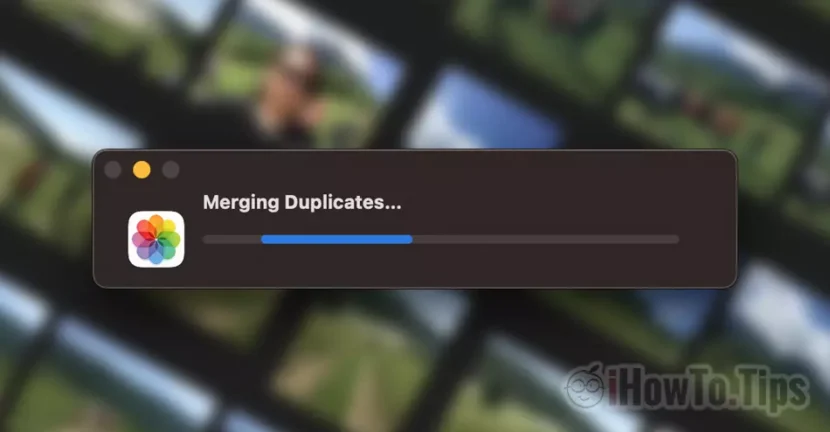Tutorial foarte util prin care poti salva foarte mult din spatiul de stocare al Mac, iPhone sau iPad, prin eliminarea pozelor dubluri. Vei vedea cum stergi toate pozele dubluri din Photos (delete all) in numai cateva secunde.
Pentru orice smpatphone, cea mai mare problema este multe ori spatiul de stocare insuficient, care de-a lungul timpului este ocupat in mare parte cu poze si video. Surpindem imagini din excursii, concedii, cu animale de companie sau de la evenimente. Cu cat performantele camerei iPhone au crescut, cu atat a crescut si necesitatea volumului de stocare. Pozele de calitate si video la rezolutie de pana la 4K necesita un spatiu de stocare urias. De aceea este bine sa pastram pe iPhone numai acele poze care conteaza si mai ales sa nu avem duplicate.
Una dintre caracteristicile foarte utile aduse de Apple pe cele mai recente versiuni de iOS, iPadOS si macOS, este capabilitatea de a detecta automat pozele duplicate din aplicatia Photos si posibilitatea ca utilizatorii sa le poata sterge foarte usor, intr-un timp scurt.
Cum stergi toate pozele dubluri din Photos pe Mac – Delete all duplicates
Sunt considerate duplicate, pozele care sunt copii exacte dar care pot avea metadate diferite, care sunt facute din aceleasi unghiuri, care se aseamana foarte mult, chiar daca au rezolutii unice. Asadar, daca faceti mai multe poze unui obiect din acelasi unghi, pozele vor fi considerate duplicate, iar aplicatia o va alege sa ramana salvata numai cea cu rezolutia mai buna si cu claritate mai mare.
1. Deschizi aplicatia Photos pe Mac, apoi in bara din partea stanga faci click pe „Duplicates„.
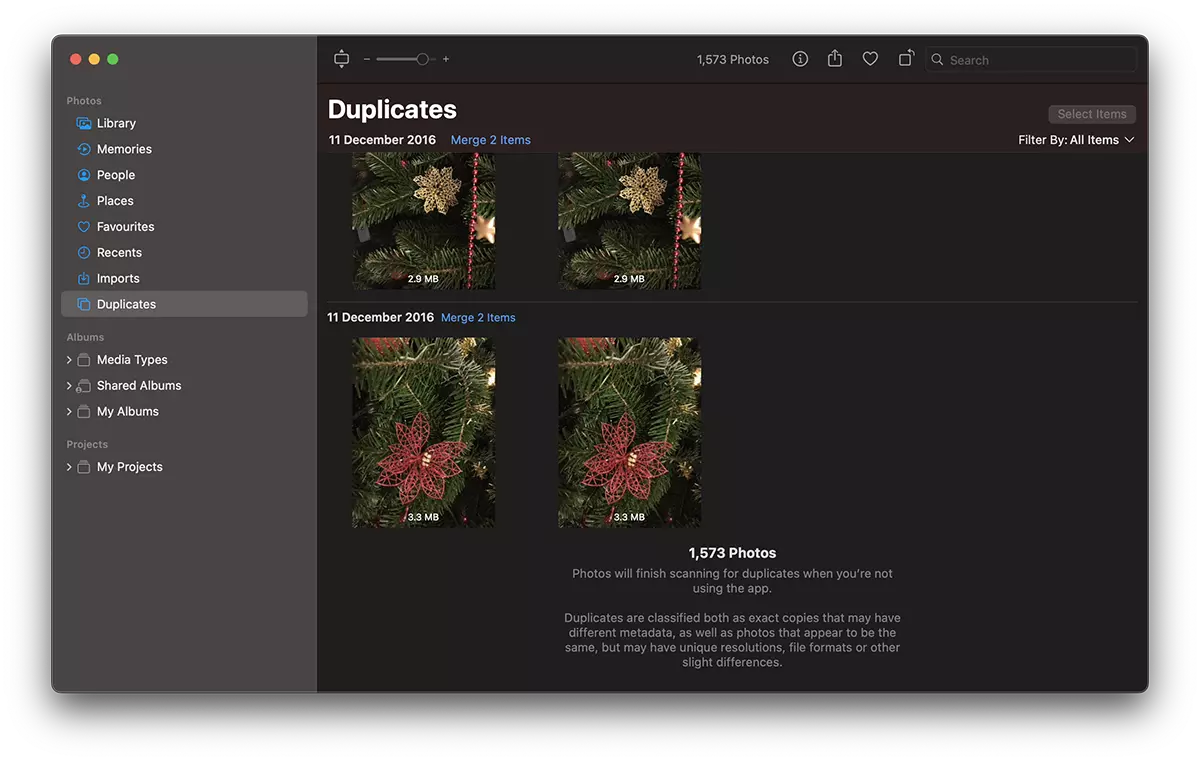
2. Aveti posibilitatea sa stergeti pe rand pozele duplicate (Merge items), insa la un volum mare ar dura foarte mult sa faceti acest lucru. Cel mai usor este sa apasati Cmd + A pentru a le selecta pe toate, apoi click pe butonul „Merge items” din partea dreapta.
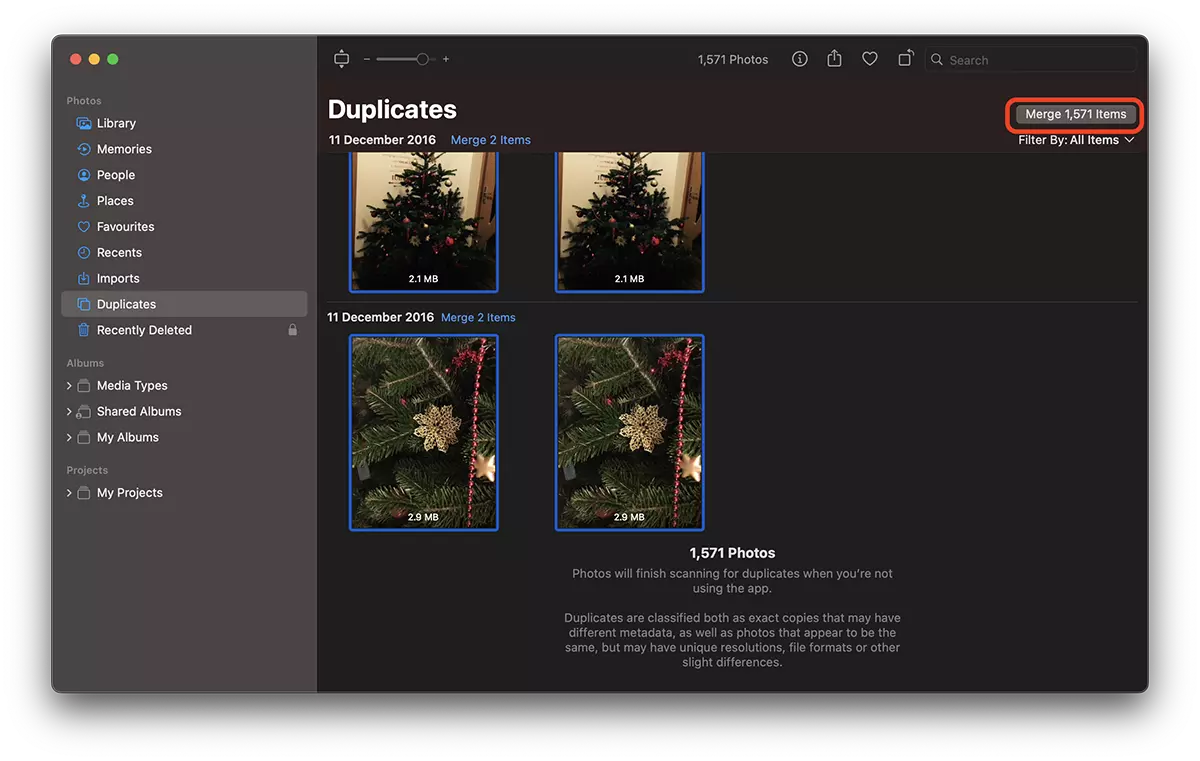
3. Click pe „Merge exact all copies„.
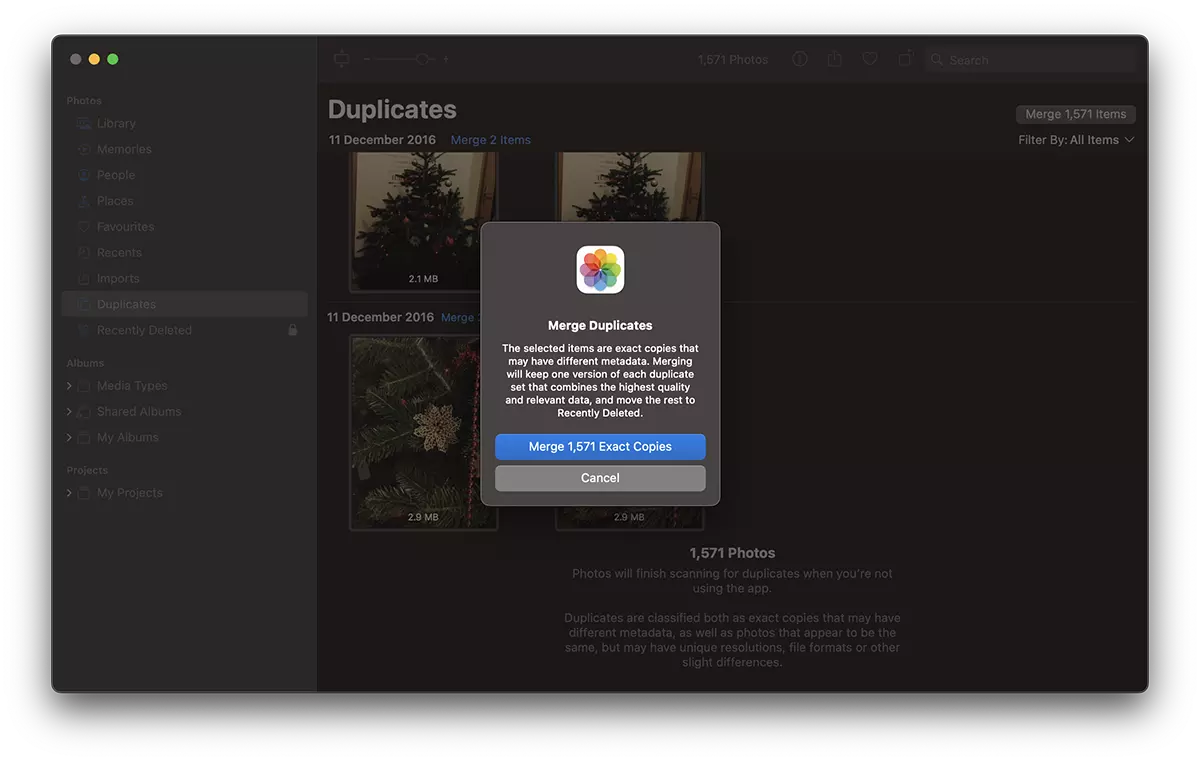
In cazul in care unele poze nu trebuia sa fie sterse, acestea pot fi recuperate din Recently Deleted, in termen de 30 de zile.
Asa cum am spus la inceputul tutorialului, poze duplicate sunt considerate atat cele care sunt copii fidele cat si cele care au metadate diferite dar se aseamana foarte mult. In scenariul in care in aplicatia Photos sunt detectate atat copii fidele cat si asemanari considerate duplicate, aveti posibilitatea sa alegeti ce poze doriti sa stergeti. Copiile identice sau duplicatele.
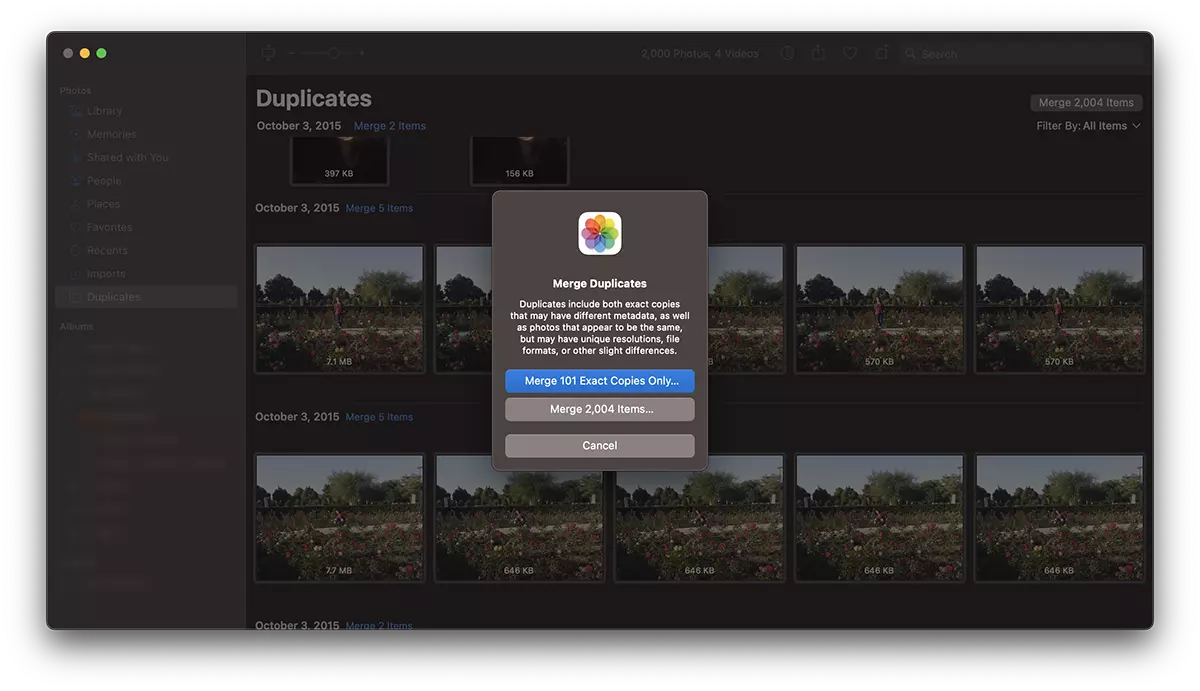
In acest fel ai vazut cum stergi toate pozele dubluri din Photos pe Mac si ai redus din spatiul ocupat de acestea in iCloud sau pe hard.
Daca este un volum mare de poze duplicate, procesul ar putea dura cateva secunde.